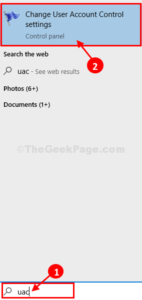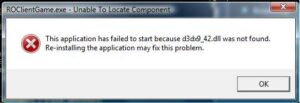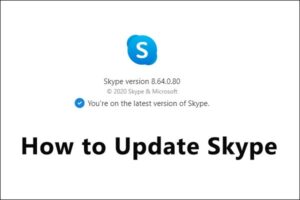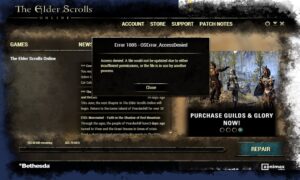Contrariamente a la creencia popular, si una computadora no se inicia debido a daños en el disco duro, no todos los datos se pierden y el disco duro puede incluso ser reparable. Hay dos tipos de daños en el disco duro. Usted puede reparar uno y el otro requiere una instalación de recuperación de datos profesional.
Daño físico del jugador: el daño físico es el peor. La recuperación de datos solo la pueden realizar profesionales y puede costar hasta $ 1,500 (a veces más). El daño físico generalmente consiste en brazos de actuador defectuosos, platos dañados o placas de control fritas.
Daño no físico en la unidad: el daño no físico (NPD) es de lo que vamos a hablar en este artículo. NPD ocurre cuando el sistema de archivos del sistema operativo (fat o ntfs) se corrompe debido a un apagado incorrecto (por ejemplo). Si bien este daño puede parecer realmente grave (si le impide iniciar su PC), se puede reparar fácilmente con algún software ya incluido en cualquier PC con Windows y un gabinete de disco duro externo USB.
Aquí hay una lista de elementos que necesitará para seguir las instrucciones a continuación:
Otra computadora con Windows XP, Vista o Windows 7
Descubra qué tipo de disco duro tiene. Hay 2 tipos. SATA (conector plano pequeño) y PATA (también conocido como IDE) que tiene un conector con aproximadamente 30 pines. Un gabinete de disco duro USB externo con un conector para el tipo de disco que va a conectar (puede comprar uno en BestBuy por alrededor de $ 50).
Siga los pasos a continuación para realizar una reparación no física (reparación de software) en un disco duro que no se puede arrancar.
1. Retire la unidad de la computadora.
2. Conecte el disco duro al conector de la caja USB.
3. Conecte un cable USB de la caja al Running Computer.
4. Encienda la caja USB.
5. Es probable que un disco externo se cargue en su lista de discos duros disponibles. Puede ver esta lista abriendo «Mi PC» o «Equipo». Tome nota de la letra de la unidad del disco duro externo.
6. Ahora es el momento de cargar un programa llamado CHKDSK (Check Disk).
7. Haga clic en Inicio (si está usando Windows XP) o haga clic en el globo de Windows (abajo a la izquierda para Vista y Windows 7).
8. En Windows XP, haga clic en EJECUTAR, luego escriba CMD. En Windows Vista y 7, escriba CMD donde dice «Buscar programas y archivos». Esto abrirá una ventana negra del símbolo del sistema.
9. En el símbolo del sistema, escriba chkdsk «la letra de la unidad que desea verificar»: / ry presione Entrar. Así que aquí hay un ejemplo de chkdsk g: / r y luego presione la tecla Intro.
10. Este proceso puede tardar horas. He tenido algunos que me han llevado días.
11. Si este comando tiene éxito, su unidad debería estar lo suficientemente reparada para que pueda recuperar datos de ella, y es posible que pueda reiniciar desde ella.
Una palabra de advertencia. Si su disco contiene errores (sectores defectuosos), ha llegado al final de su vida útil y debe reemplazarse lo antes posible. Podrá ver esto en el informe proporcionado por el comando chkdsk al final de su análisis.